Page 1
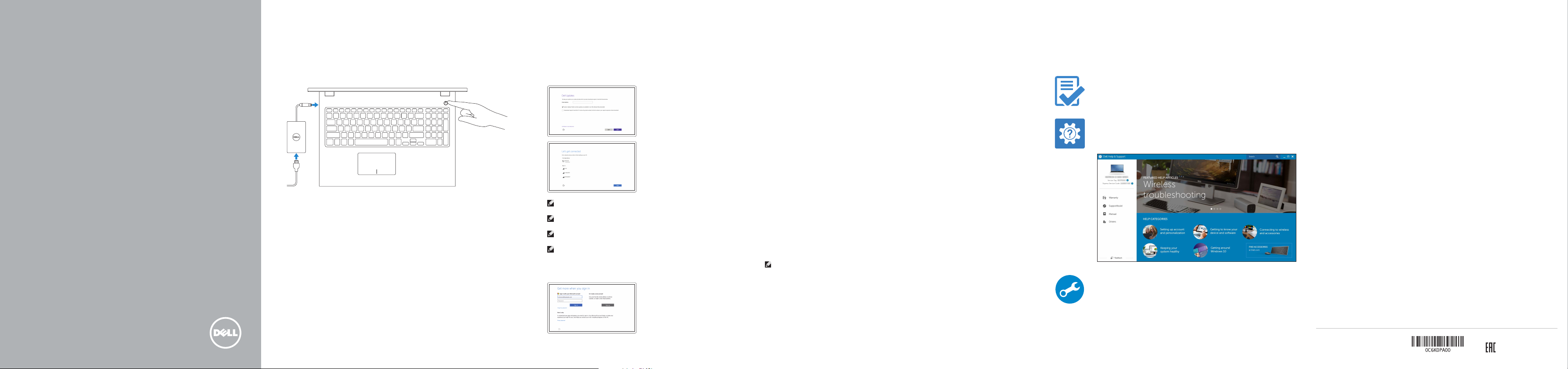
Inspiron 15
3000 Series
Quick Start Guide
Priručnik za brzi početak rada
Stručná úvodní příručka
Краткое руководство по началу работы
הריהמ הלחתה ךירדמ
Connect the power adapter and
1
press the power button
Priključite adapter za napajanje i pritisnite gumb za uključivanje/isključivanje
Připojte napájecí adaptér a stiskněte vypínač
Подключите адаптер источника питания и нажмите на кнопку питания
הלעפהה רותפכ לע ץחלו למשחה םאתמ תא רבח
2 Finish operating system setup
Završetak postavljanja operacijskog sustava
Dokončete nastavení operačního systému
Завершите настройку операционной системы
הלעפהה תכרעמ תנקתה תא םייס
Windows
Enable Dell updates
Omogući Dell ažuriranja
Povolte aktualizace Dell
Включите обновления Dell
Dell לש םינוכדע רשפא
Connect to your network
Spojite se na vašu mrežu
Připojte se k síti
Подключитесь к сети
תשרל רבחתה
NOTE: If you are connecting to a secured wireless network, enter the
password for the wireless network access when prompted.
NAPOMENA: Ako se povezujete na sigurnu bežičnu mrežu, upišite zaporku
za pristup bežičnoj mreži kad se to zatraži.
POZNÁMKA: Pokud se připojujete k zabezpečené bezdrátové síti, na vyzvání
zadejte heslo pro přístup k dané bezdrátové síti.
ПРИМЕЧАНИЕ. В случае подключения к защищенной беспроводной сети при
появлении подсказки введите пароль для доступа к беспроводной сети.
תשרה לא השיגה תמסיס תא ןזה ,תחטבואמ תיטוחלא תשרל רבחתמ התא םא :הרעה
Sign in to your Microsoft account orcreate
alocal account
Prijavite se u Microsoft račun ili izradite
lokalni račun
Přihlaste se k účtu Microsoft nebo si vytvořte
místní účet
Войдите в учетную запись Microsoft или создайте
локальную учетную запись
ימוקמ ןובשח רוצ וא ךלש Microsoft ןובשחל סנכיה
.תאז תושעל שקבתת רשאכ תיטוחלאה
Ubuntu
Follow the instructions on the screen to finish setup.
Za dovršetak postavljanja pratite upute na zaslonu.
Dokončete nastavení podle pokynů na obrazovce.
Для завершения установки следуйте инструкциям на экране.
.הנקתהה תא םייסל ידכ ךסמה לע תוארוהה יפל לעפ
Create recovery media for Windows
Izradite medij za vraćanje sustava za Windows
Vytvořte média pro obnovení systému Windows
Создайте носитель для восстановления системы для Windows
Windows רובע רוזחש תיידמ רוצ
In Windows search, type Recovery, click Create a recovery media, and follow the
instructions on the screen.
U Windows tražilici utipkajte Vraćanje, kliknite na Izradi medij za vraćanje sustava
i slijedite upute na zaslonu.
Zadejte do vyhledávání systému Windows text Obnovení, klikněte na možnost
Vytvořit jednotku pro obnovení a postupujte podle pokynů na obrazovce.
В поиске Windows введите Восстановление, нажмите Создать носитель для
восстановления системы и следуйте инструкциям на экране.
.ךסמה לע תוארוהה יפל לעפו ,רוזחש תיידמ רוצ לע ץחל ,רוזחש דלקה ,Windows לש שופיחה תביתב
Locate Dell apps in Windows
Locirajte Dell aplikacije u Windows
Umístění aplikací Dell v systému Windows
Найдите приложения Dell в Windows
Windows-ב Dell ימושיי תא רתא
Register your computer
Registrirajte svoje računalo | Registrace počítače
Зарегистрируйте компьютер
Dell Help & Support
Dell pomoć i podrška | Nápověda a podpora společnosti Dell
Справка и поддержка Dell
SupportAssist Check and update your computer
Provjerite i ažurirajte računalo
Kontrola počítače a případná aktualizace
Проверяйте и обновляйте свой компьютер
ךלש בשחמה תא ןכדעו קודב
| ךלש בשחמה תא םושר
| Dell לש הכימתו הרזע
Product support and manuals
Podrška i priručnici za proizvod
Podpora a příručky k produktům
Техническая поддержка и руководства по продуктам
רצומל םיכירדמו הכימת
Contact Dell
Kontaktiranje tvrtke Dell | Kontaktujte společnost Dell
Обратитесь в компанию Dell
Regulatory and safety
Pravne informacije i sigurnost
Regulace a bezpečnost
Соответствие стандартам и технике безопасности
תוחיטבו תונקת
Regulatory model
Regulatorni model | Směrnicový model
Модель согласно нормативной документации
Regulatory type
Regulatorna vrsta | Regulační typ
Тип согласно нормативной документации
Computer model
Model računala | Model počítače
Модель компьютера
© 2015 Dell Inc.
© 2015 Microsoft Corporation.
© 2015 Canonical Ltd.
| Dell לא הנפ
| הניקת םגד
| הניקת גוס
| בשחמ םגד
Dell.com/support
Dell.com/support/manuals
Dell.com/support/windows
Dell.com/support/linux
Dell.com/contactdell
Dell.com/regulatory_compliance
P40F
P40F001
P40F002
Inspiron 15-3541
Inspiron 15-3542
Inspiron 15-3543
Printed in China.
2015-07
Page 2
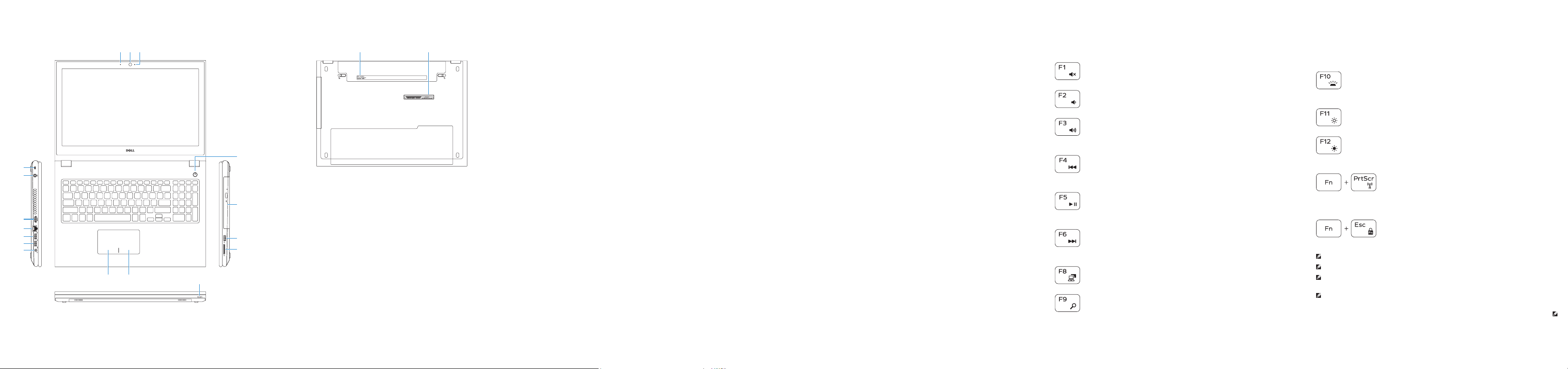
Features
Značajke | Funkce |
4
5
6
7
8
9
10
Характеристики
11
| תונוכת
13 2
12
Shortcut keys
Tipke prečaca | Klávesové zkratky
18
17
16
1. Camera-status light
2. Camera
15
14
13
3. Microphone
4. Security-cable slot
5. Power-adapter port
6. HDMI port
7. Network port
8. USB 2.0 port
9. USB 3.0 port
10. Headset port
11. Left-click area
12. Right-click area
13. Power and battery-status light
14. Media-card reader
15. USB 2.0 port
16. Optical drive
17. Power button
18. Regulatory label
19. Service Tag label
19
1. Svjetlo statusa kamere
2. Kamera
3. Mikrofon
4. Utor za sigurnosni kabel
5. Ulaz adaptera za napajanje
6. HDMI ulaz
7. Ulaz za priključak mreže
8. Ulaz za USB 2.0
9. Ulaz za USB 3.0
10. Ulaz za slušalice
11. Područje za lijevi klik mišem
1. Kontrolka stavu kamery
2. Kamera
3. Mikrofon
4. Slot bezpečnostního kabelu
5. Port napájecího adaptéru
6. Port HDMI
7. Síťový port
8. Port USB 2.0
9. Port USB 3.0
10. Port pro náhlavní soupravu
11. Oblast levého kliknutí
12. Područje za desni klik mišem
13. Svjetla statusa napajanja i baterije
14. Čitač medijske kartice
15. Ulaz za USB 2.0
16. Optički pogon
17. Gumb za uključivanje/isključivanje
18. Regulatorna naljepnica
19. Naljepnica servisne oznake
12. Oblast pravého kliknutí
13. Indikátor napájení a stavu baterie
14. Čtečka paměťových karet
15. Port USB 2.0
16. Optická jednotka
17. Vypínač
18. Regulační štítek
19. Štítek Service Tag
Индикатор состояния камеры
1.
2.
Камера
3.
Микрофон
4.
Слот для защитного кабеля
5.
Разъем для адаптера питания
6.
Разъем HDMI
7.
Сетевой порт
8.
Разъем USB 2.0
9.
Разъем USB 3.0
10.
Разъем для наушников
11.
Область щелчка левой кнопкой мыши
12.
Область щелчка правой кнопкой мыши
13.
Индикатор питания и уровня
заряда батареи
14.
Устройство чтения карт памяти
15.
Разъем USB 2.0
16.
Оптический привод
17.
Кнопка питания
18.
Обязательная маркировка
19.
Метка обслуживания
12 .תינמי הציחל רוזא
13 .הללוסו למשח בצמ תירונ
14 .הידמ יסיטרכ ארוק
15 .USB 2.0 תאיצי
16 .יטפוא ןנוכ
17 .הלעפה ןצחל
18 .הניקת תיוות
19 .תוריש גת תיוות
1 .המלצמ בצמ תירונ
2 .המלצמ
3 .ןופורקימ
4 .החטבא לבכ ץירח
5 .למשח םאתמ תאיצי
6 .HDMI תאיצי
7 .תשר תאיצי
8 .USB 2.0 תאיצי
9 .USB 3.0 תאיצי
10 .היינזוא תאיצי
11 .תילאמש הציחל רוזא
Клавиши быстрого выбора команд
Mute audio
Isključi zvuk | Ztlumení zvuku
Отключить звук
Decrease volume
Smanjenje glasnoće | Snížení hlasitosti
Уменьшить громкость
Increase volume
Povećanje glasnoće | Zvýšení hlasitosti
Увеличить громкость
Play previous track/chapter
Reprodukcija prethodnog zapisa/poglavlja
Přehrání předchozí skladby/kapitoly
Воспроизведение предыдущей дорожки или главы
םימדוקה קרפה/העוצרה תלעפה
Play/Pause
Reprodukcija/Pauza | Přehrávání/Pozastavení
Воспроизведение/пауза
Play next track/chapter
Reprodukcija prethodne pjesme/poglavlja
Přehrání následující skladby/kapitoly
Воспроизведение следующей дорожки или раздела
אבה קרפ/ץבוק ןגנ
Switch to external display
Prebaci na vanjski zaslon | Přepnutí na externí displej
Перейти к внешнему дисплею
Search
Pretraži | Hledat
Поиск
| עמשה תקתשה
| שופיח
| רוציק ישקמ
| לוקה תמצוע תשלחה
| לוקה תמצוע תרבגה
| הייהשה/הלעפה
| ינוציח גצ לא רבעמ
Toggle keyboard backlight (optional)
Prebacivanje na pozadinsko osvjetljenje tipkovnice (opcionalno)
Přepnutí podsvícení klávesnice (volitelné)
Переключение подсветки клавиатуры (заказывается дополнительно)
)ילנויצפוא( תדלקמה לש תירוחא הרואת תבשה/לעפה
Decrease brightness
Smanjivanje svjetline | Snížení jasu
Уменьшить яркость
Increase brightness
Povećavanje svjetline | Zvýšení jasu
Увеличить яркость
NOTE: For more information, see Specifications at Dell.com/support.
NAPOMENA: Za više informacija pogledajte Specifikacije na Dell.com/support.
POZNÁMKA: Další informace naleznete v části Technické údaje na adrese
Dell.com/support.
ПРИМЕЧАНИЕ. Дополнительную информацию см. в разделе Технические характеристики
на сайте Dell.com/support.
| תוריהבה תתחפה
| תוריהבה תרבגה
Turn off/on wireless
Isključi/uključi bežično
Zapnutí/vypnutí bezdrátového připojení
Включить или выключить беспроводное соединение
תיטוחלא תוליעפ לש התבשה/הלעפה
Toggle Fn-key lock
Prebacivanje zaključavanja tipke Fn
Přepnutí zámku klávesy Fn
Блокировка клавиши Fn
Fn שקמ תליענ בצמ תפלחה
.Dell.com/support תבותכב
םיטרפמ
האר ,ףסונ עדימ תלבקל :הרעה
